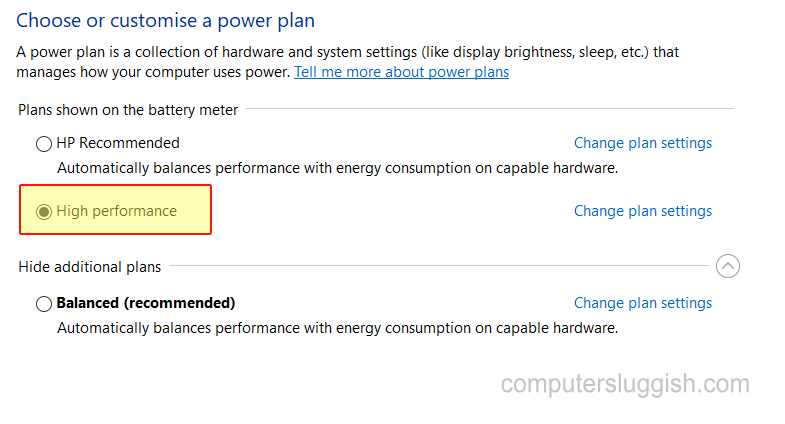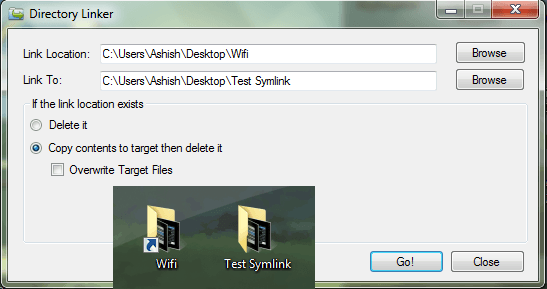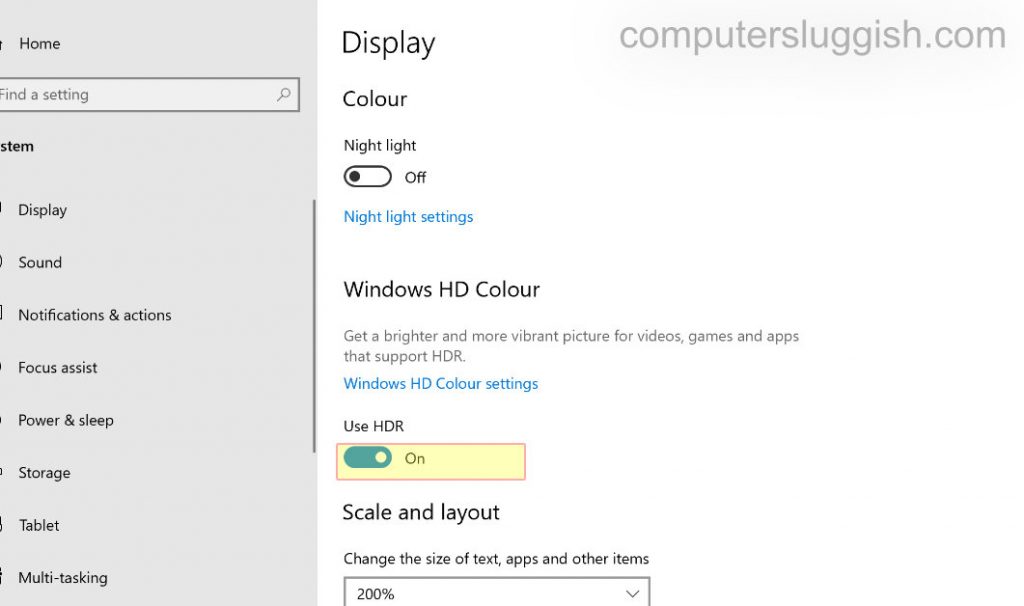
Warzone Season 3 Размытая графика Изменение цвета при входе и выходе из зданий
Только что вышел Call Of Duty Warzone Season 3, и теперь вы можете столкнуться с некоторыми новыми проблемами в игре.
Содержание
В этом посте мы рассмотрим решение следующих графических проблем в Warzone: перед тем как войти в здание, внутренняя часть выглядит слегка размытой, перед выходом из здания вы не можете видеть далеко вдаль, так как все выглядит дезориентированным и размытым, а когда вы выходите или входите в здание в Warzone Season 3, экран мерцает и меняет цвет (как будто был применен или удален фильтр).
Это может быть очень раздражающим, когда вы пытаетесь проверить свое окружение перед выходом из здания в Warzone Season 3 и не видите врагов, а потом, как только вы выходите, становится слишком поздно, и вы оказываетесь под огнем.
Просто имейте в виду, что в Warzone должен быть эффект, показывающий, что вы были внутри здания, а затем вышли из него, совсем как в реальной жизни. Тем не менее, надеемся, что один из нижеперечисленных методов поможет сделать игру более сносной для вас.
Исправление размытой графики Warzone Season 3: 1. Убедитесь, что драйверы вашей видеокарты обновлены — Это очень важно сделать, чтобы избежать любых графических проблем в Call Of Duty Warzone. Не говоря уже о том, что наличие новейших видеодрайверов также может улучшить ваш FPS в Warzone . (Полезные ссылки для драйверов видеокарты ниже)
2. Выключите HDR в Windows и на мониторе — Это может изменить цветопередачу в Warzone, что иногда может дать размытый эффект в игре:
- Щелкните правой кнопкой мыши на рабочем столе > Нажмите на Display Settings > Переключите HDR на OFF (Если вы не видите эту опцию, значит ваш монитор или GPU не поддерживает HDR)
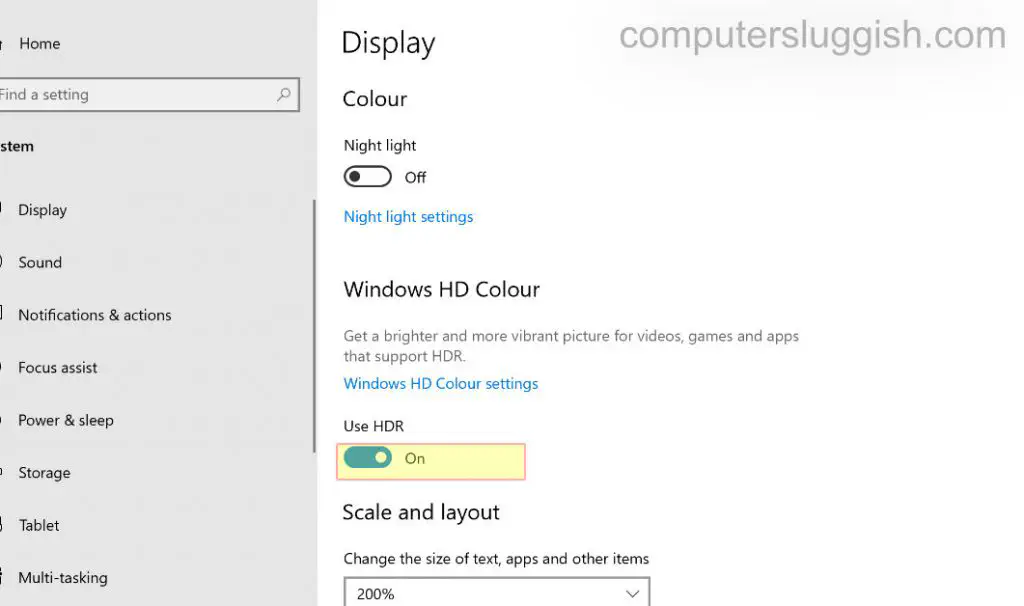
Для следующих шагов вам нужно запустить Call Of Duty Warzone на вашем ПК или ноутбуке > Нажмите на Options (В левом нижнем углу) > Нажмите на вкладку Graphics (Графика) в верхней части и измените следующие настройки:
3. Выключите Глубину резкости — Эта настройка сделает окружающие края экрана размытыми (особенно при прицеливании оружия)
4. Выключите DLSS — Если ваша видеокарта поддерживает NVIDIA DLSS и у вас включена эта опция, попробуйте выключить ее, так как это также может быть причиной нечеткости изображения, с которой вы столкнулись (к сожалению, выключение DLSS может снизить FPS)
5. Выключите размытие движения мира — из-за этого движущиеся объекты выглядят размытыми, поэтому, отключив его, вы, надеюсь, получите более четкий игровой процесс
6. Выключить размытие движения оружия — при этом оружие будет иметь эффект размытия во время движения, прицеливания и стрельбы
YouTube видео: Warzone Сезон 3 Нечеткая графика Размытость снаружи зданий
Полезные ссылки: * Вы можете скачать последние версии драйверов AMD Graphics отсюда
Как установить последние версии драйверов intel
Как установить последние версии драйверов NVIDIA
Посмотрите наши последние сообщения: * Как удалить Messenger в Windows 10
Back 4 Blood Улучшение производительности на Windows 10 ПК
Установка последних драйверов NVIDIA в Windows 11
Back 4 Blood FIX Connection & Sign In Issues On Windows 10 PC
Back 4 Blood PC Fix Crashing & Errors Best 7 Methods Windows 10